天机2017(全球领先科技展览,引领科技创新潮流)
166
2025 / 07 / 08
iPad是一款功能强大的平板电脑,它拥有自动旋转屏幕的功能,可以根据设备的方向调整显示内容的方向。然而,有时候我们可能希望屏幕保持固定的方向,不随设备的旋转而改变。本文将介绍如何在iPad上锁定屏幕旋转,使其始终保持我们所需的方向。
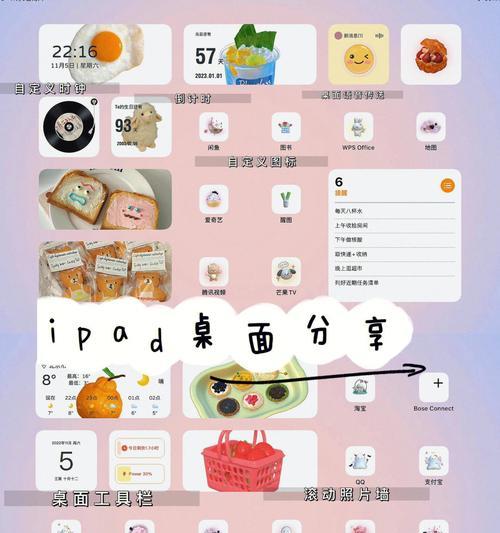
进入控制中心
在iPad屏幕中滑动下方或从右上角向下滑动,进入控制中心界面。
寻找旋转锁定按钮
在控制中心界面中,您会看到一个方框内有一个小锁形状的图标,这就是旋转锁定按钮。
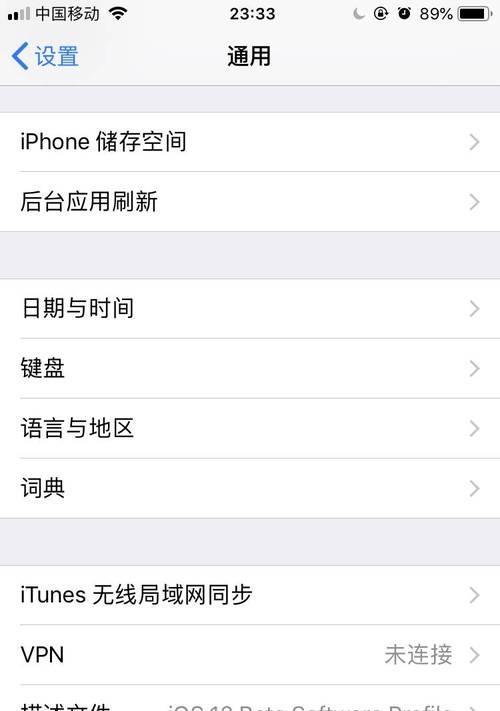
点击旋转锁定按钮
轻触一下旋转锁定按钮,即可激活锁定屏幕旋转功能。激活后,按钮会变为白色,并带有一个红色禁止标志。
屏幕方向不再改变
一旦锁定屏幕旋转功能激活成功,您会发现无论如何旋转设备,屏幕的方向都不会改变,始终保持锁定时的方向。
解除屏幕旋转锁定
如果您需要恢复屏幕自动旋转功能,只需再次点击旋转锁定按钮即可解除锁定。
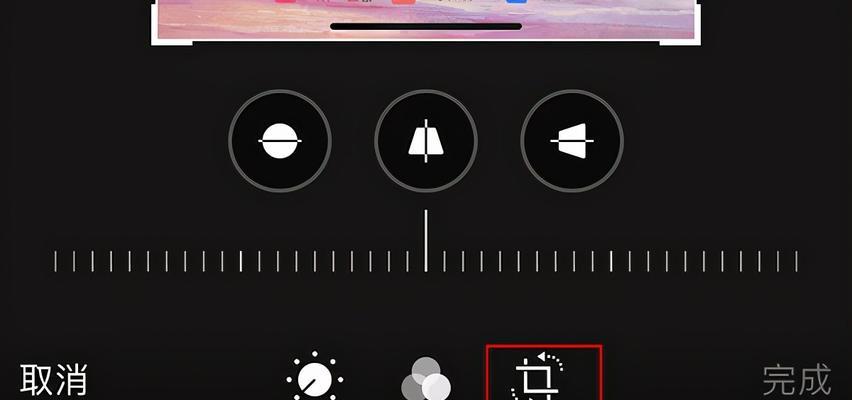
在特定应用中锁定屏幕旋转
有些应用程序会自动忽略旋转锁定功能。要在特定应用中锁定屏幕旋转,您可以尝试使用该应用程序内部的设置选项。
确保系统为最新版本
有时候,出现锁定屏幕旋转功能无法使用的情况,可能是由于系统问题造成的。请确保您的iPad系统已经升级到最新版本。
重启设备
如果锁定屏幕旋转功能仍然无法正常使用,您可以尝试重启iPad设备。有时候,重启可以解决一些常见的软件问题。
清理屏幕和传感器
iPad的屏幕和传感器上积聚的灰尘或污垢可能会影响屏幕旋转功能的正常运行。请使用柔软的清洁布清洁屏幕和传感器。
检查附加设备
有时候,连接到iPad的附加设备(如键盘或鼠标)可能会影响屏幕旋转功能。请检查并断开所有附加设备,然后尝试锁定屏幕旋转功能。
恢复出厂设置
如果上述方法都无效,您可以尝试将iPad恢复为出厂设置。请注意,此操作将删除所有数据,请务必提前备份。
联系Apple支持
如果您尝试了以上所有方法仍无法解决问题,建议您联系Apple支持,寻求专业的帮助和指导。
注意事项
在使用锁定屏幕旋转功能期间,请注意避免强行旋转设备,以免损坏iPad或造成不必要的故障。
适用范围
本文介绍的方法适用于运行iOS系统的各种型号的iPad设备。
通过本文介绍的方法,您可以很容易地在iPad上锁定屏幕旋转,以确保屏幕始终保持固定的方向,提供更好的使用体验。如果您遇到问题,请按照我们提供的解决方法逐步排查,并在需要时寻求专业支持。
